La doverosa premessa da fare a questo articolo è che non è mia intenzione trovare un vincitore tra i due sistemi operativi, né tantomeno screditarne uno per elogiare l’altro. Io stesso, infatti, li utilizzo entrambi e mi trovo benissimo sia con Windows 10 che con OS X Yosemite. Perché scrivo questo articolo, dunque? Principalmente perché sono due sistemi operativi basati su filosofie completamente diverse, oserei dire diametralmente opposte, ma entrambe hanno dei punti di forza che vale la pena valutare, soprattutto in termini di produttività. Mi soffermerò sugli aspetti generali, sulle principali caratteristiche e sulle sfaccettature più caratterizzanti dei due celebri OS, che io considero ottimi strumenti di lavoro e di intrattenimento. Non ho ancora installato El Capitan, che sarà disponibile dal 30 settembre, ma prenderò in considerazione anche le ultime novità introdotte dall’ultimo aggiornamento.
Il prezzo è accessibile?
Una delle caratteristiche più esaltanti è proprio il prezzo di questi due prodotti: entrambi sono gratuiti, sotto determinate condizioni però. Se siete possessori di Windows 7/8/8.1, infatti, l’aggiornamento sarà gratuito per un anno, partendo dal 29 luglio 2015, per poi diventare a pagamento. Niente male, considerato che in un anno di tempo ci sarà la possibilità di valutare o meno l’aggiornamento. Per quanto riguarda OS X El Capitan, anch’esso risulta gratuito, scaricabile comodamente dall’App Store, come ci ha abituati Apple sin dal rilascio di Mavericks nel 2013.
Sia Apple che Microsoft puntano dunque sulla diffusione dei loro sistemi operativi, dando all’utente una libertà che in passato non si era mai vista. Poter scegliere se aggiornare o meno e poterlo fare gratuitamente, permette a chiunque di provare le novità proposte e decidere se mantenere il nuovo o reinstallare il vecchio. Questa strategia ha portato degli evidenti vantaggi a livello di diffusione, come si può vedere dalla seguente statistica, nella quale Windows 10 rappresenta il 6,87% del totale, con un incremento dello 0,32% nell’ultimo mese, mentre OS X copre saldamente oltre l’8% dell’intero mercato.
Il Desktop e le diverse filosofie
Con Windows 8 Microsoft aveva forzato gli utenti ad utilizzare la Modern UI in luogo del tradizionale menù di avvio, scelta che si è dimostrata fallimentare e che li ha costretti ad un deciso dietro front con le versioni successive. In Windows 10 troviamo ancora i classici “mattoncini”, che sono un evidente richiamo all’interfaccia storica di Windows Phone (oggi Windows 10), ma il nuovo menù Start è ripartito dalle origini per offrire un’esperienza d’uso più tradizionale e rassicurante.
Anche Apple ha portato molti elementi di iOS nelle ultime versioni di OS X, come l’App Store, il Centro Notifiche o il Launcher di applicazioni (che ricorda molto la Springboard di iPhone), ma il desktop è sempre rimasto fermamente ancorato ai suoi elementi cardine (icone, finestre, Dock e menu bar), senza mai obbligare gli utenti ad un cambiamento. Sono tutte funzionalità in più che potenzialmente si possono ignorare, in modo da mantenere un approccio più produttivo in perfetta continuità con il passato.
Con l’introduzione dei desktop multipli Microsoft strizza l’occhio ad Apple (che a sua volta si rifà a Unix/Linux) e introduce uno strumento che gli utenti Mac di certo amano: la possibilità di cambiare rapidamente schermata e di personalizzare vari desktop in base alle sessioni di lavoro. Trovo che questo sia un vero plus, in entrambi i sistemi. Non ha senso, a mio modo di vedere, incolpare Tizio per aver copiato Caio, poiché se l’introduzione dei desktop multipli migliora effettivamente la nostra esperienza utente, dovremmo esserne felici indipendentemente da chi sia stato il primo ad averla utilizzata. La tecnologia ha bisogno dei contributi di tutti per poter evolvere.
Per quanto riguarda le notifiche, entrambi gli OS utilizzano uno spazio accessibile sulla destra del desktop, che in Windows 10 si chiama Action Center e in OS X Notification Area. Le funzioni svolte sono simili ma non identiche. Oltre a segnalare le varie notifiche ricevute, in ordine e raggruppate per app, l’Action Center di Windows contiene dei toggles rapidi per comandare rapidamente Wi-Fi, connessioni, luminosità ed altro. La Notification Area di OS X, invece, offre la possibilità di aggiungere dei widgets basilari ma utili qualora si volessero fare dei conti rapidi con la calcolatrice, controllare il meteo, il calendario o interagire con applicazioni di terze parti.
Entrambi gli OS offrono la possibilità di una visualizzazione a schermo intero delle applicazioni, in Windows con la nuova modalità tablet, che sostituisce le classiche icone con i “mattoncini” e permette di utilizzare al meglio tutte le funzionalità del PC anche con un tablet o un convertibile.
Anche in OS X si può ingrandire un’app in full screen tramite l’apposito tastino verde (in alto a sinistra della finestra), soluzione assai apprezzata soprattutto dagli utenti MacBook, abituati ad avere a che fare con schermi tipicamente più piccoli. Inoltre su El Capitan è possibile usufruire della nuova modalità Split Screen, che permette di affiancare due applicazioni e ridimensionarle a piacimento. Di sicuro una funzionalità a cui gli utenti Microsoft sono abituati, poiché introdotta in modo analogo con le “Metro Apps” di Windows 8. In Windows 10 si ha piena libertà in tal senso, poiché possono essere posizionate fino a 4 applicazioni ai 4 vertici dello schermo, con enormi vantaggi su monitor grandi, potendo tenere sotto controllo tante applicazioni. In sostanza, in entrambi sistemi c’è la possibilità di ridimensionare le finestre, ma in OS X manca il pratico “Snap” (ottenibile con app aggiuntive come Moom), quindi gli affiancamenti si possono realizzare solo con le app in Full Screen.
Applicazioni al plurale o Applicazione al singolare?
Eh sì, la più importante novità di Windows 10, per quanto riguarda il “dietro le quinte”, è sicuramente la possibilità di scrivere un’applicazione che vada bene sia per dispositivi desktop che per tablet o smartphone: le Universal App. Gli sviluppatori potranno programmare un’app unica, garantendo ad ogni utente l’utilizzo della stessa in ogni circostanza. Questo è quasi epico, considerando che l’adattare le varie applicazioni alle dimensioni degli schermi dei vari device è uno sforzo notevole per i developer. Apple, dal canto suo, non offre questa possibilità ma permette ai propri utenti di passare da un dispositivo all’altro e continuare il proprio lavoro esattamente da dove ci si era interrotti: ecco Continuity ed Handoff. Quest’ultima, in particolare, è una feature che apprezzo tantissimo e di cui sentirei la mancanza; sono certo che anche Windows introdurrà un’idea simile, che raggiungerà l’apice della produttività se si considera il grande vantaggio introdotto dalle Universal Apps.
Inoltre le applicazioni di sistema su OS X, come Mail, Calendario, Calcolatrice, lo Store ed altre, sono integrate perfettamente in entrambi gli OS, come non si era mai visto in passato. Una nota particolarmente positiva è l’applicazione Mail, che durante il giorno utilizzo moltissimo e che amo sia in Windows che in OS X. Stilisticamente diversissime, regalano entrambe la fluidità e l’adattabilità a schermo che un utente desidera: non saprei scegliere una delle due, ma posso dire però che in Windows 10 è stato fatto davvero un grande passo in avanti rispetto al passato.
I nostri file non andranno mai persi
In Windows 10 è possibile eseguire un backup dei propri file in totale sicurezza utilizzando File History, un tool che permette di eseguire una copia dei dati in un hard disk esterno (o una chiavetta USB molto capiente). È interessante notare come sia possibile decidere ogni quanto effettuare il backup ed eventualmente ripristinare un file in un momento ben preciso, avendo così il pieno controllo del nostro PC. In OS X è presente da tempo Time Machine, uno strumento semplice e funzionale che fa praticamente la stessa cosa. C’è un po’ meno controllo ma i principi sono simili. Anche in questo caso va selezionato un hard disk su cui effettuare il backup, ma Time Machine si preoccuperà di salvare il tutto automaticamente, conservando i file orari dell’ultimo giorno, backup giornalieri dell’ultimo mese e, infine, quelli settimanali di tutti i mesi precedenti, garantendo un’ampia libertà di ripristino qualora ce ne fosse bisogno.
Le mie conclusioni
Dopo questo rapido viaggio all’interno dei due OS, penso valga la pena trarre delle conclusioni. Da utilizzatore di entrambi, mi sento di dire che ognuno ha dei punti di forza: personalmente in mobilità trovo più comodo lavorare con un MacBook e quindi utilizzo esclusivamente OS X. Durante sessioni di lavoro lunghe, invece, mi siedo davanti al mio PC Windows. Si tratta comunque di abitudini e di scelte, nessuno vieta di fare il contrario di ciò che faccio io, anzi. Il punto su cui vorrei soffermarmi è che in questo 2015 ho visto come non mai un miglioramento da parte di Windows, che lo ha portato, a mio modo di vedere, ad un livello molto alto, tanto quanto OS X. Ci sono delle differenza ma sono felice che ci siano, altrimenti avremmo due sistemi operativi l’uno la fotocopia dell’altro. Dipende dalle preferenze di ognuno di noi. Mi sento tranquillo nel consigliarveli entrambi senza riserve, ricordandovi nuovamente che essendo gratuiti (a patto che abbiate già un Mac o Windows 7/8/8.1), penso valga la pena aggiornare.
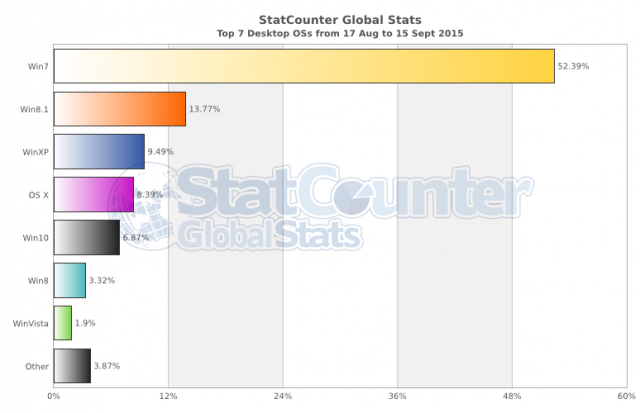
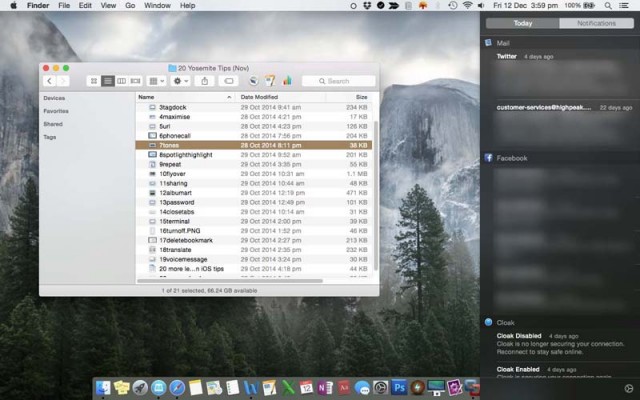
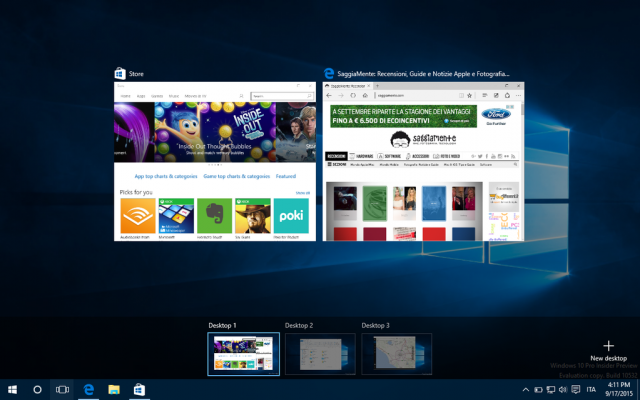

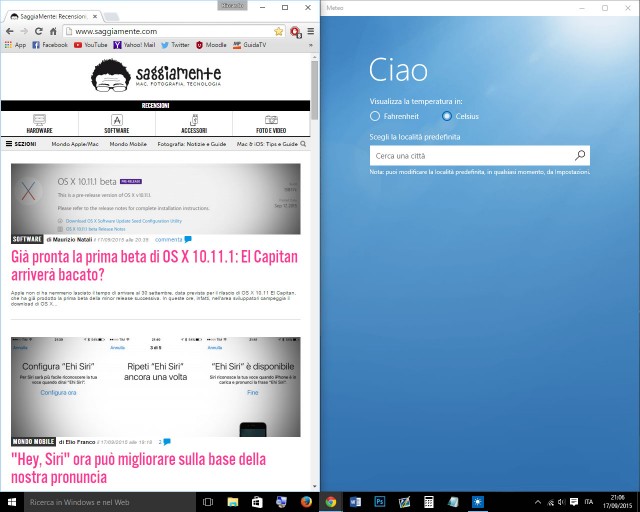
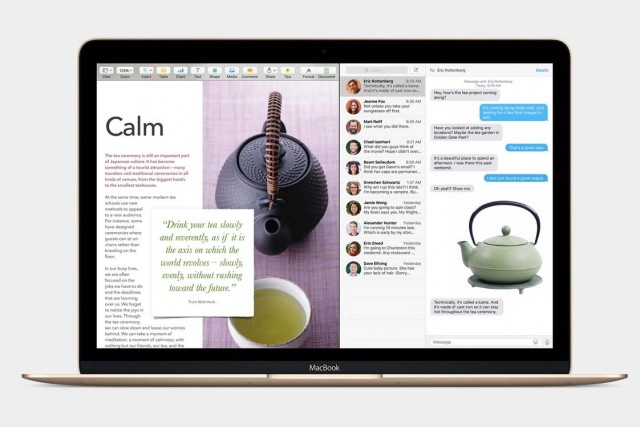
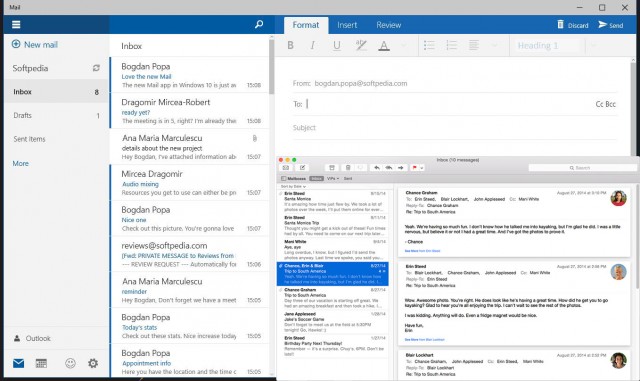
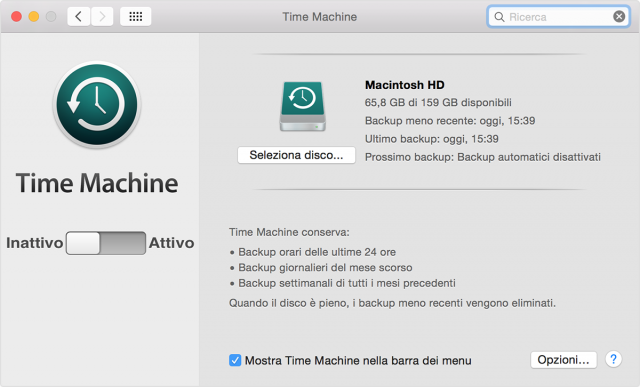
 Oltre a richiedere rispetto ed educazione, vi ricordiamo che tutti i commenti con un link entrano in coda di moderazione e possono passare diverse ore prima che un admin li attivi. Anche i punti senza uno spazio dopo possono essere considerati link causando lo stesso problema.
Oltre a richiedere rispetto ed educazione, vi ricordiamo che tutti i commenti con un link entrano in coda di moderazione e possono passare diverse ore prima che un admin li attivi. Anche i punti senza uno spazio dopo possono essere considerati link causando lo stesso problema.